Saat memproses gambar sumber, terkadang hanya satu orang atau objek tertentu yang dapat membantu kita dalam pekerjaan pengeditan nanti. Namun bagaimana kita bisa menangkap bagian yang diinginkan dari latar belakang yang berantakan, buram, atau lainnya yang tidak diinginkan? Kalau begitu, bagaimana kalau membuat latar belakang transparan saja?
Perangkat lunak pengeditan profesional Photoshop menghadirkan solusi cepat dan mudah untuk mendapatkan latar belakang transparan. Jika Anda pernah menggunakan Photoshop dalam pengeditan latar belakang tetapi tidak tahu cara mengubah latar belakang menjadi transparan, postingan ini hadir untuk referensi Anda dengan panduan berguna yang menginstruksikan Anda untuk menghasilkan gambar yang jelas, rapi, dan latar belakang transparan di Photoshop selangkah demi selangkah. Jika Anda tidak tertarik dengan Photoshop dan ingin mencoba alat online gratis lainnya, kami merekomendasikan AVAide Background Eraser, alternatif terbaik selain Photoshop untuk membuat latar belakang transparan.
Bagian 1. Cara Membuat Background Transparan di Photoshop
Photoshop adalah perangkat lunak yang dirancang khusus untuk mengedit gambar. Ini dilengkapi dengan banyak fungsi dan kuat untuk menangani tugas pengeditan yang berbeda. Sedangkan untuk pengeditan latar belakang, memungkinkan kita mengubah, menghapus, menyesuaikan latar belakang, dan juga membuat latar belakang transparan. Perangkat lunak luar biasa ini mengejutkan kami karena dapat mengidentifikasi bagian mana yang ingin kami pertahankan.
Dengan bantuan teknologi mutakhir, akan menghasilkan batas yang tergambar jelas untuk menangkap bagian yang diinginkan dari latar belakang aslinya. Photoshop jelas merupakan pilihan utama untuk mengedit latar belakang membuat latar belakang transparan, terutama untuk pemrosesan batas bagian-ke-latar belakang yang rumit. Jika Anda sudah bosan dengan batasan bagian-ke-latar belakang yang buram dan berantakan, Anda harus terjun ke dunia Photoshop. Silakan ikuti instruksi di bawah ini dan dapatkan latar belakang transparan Anda di Photoshop.
Langkah 1Klik kanan gambar untuk diedit dan buka di Photoshop
Langkah 2Klik Pilih di kiri atas, dan lanjutkan Rentang Warna dalam menu.
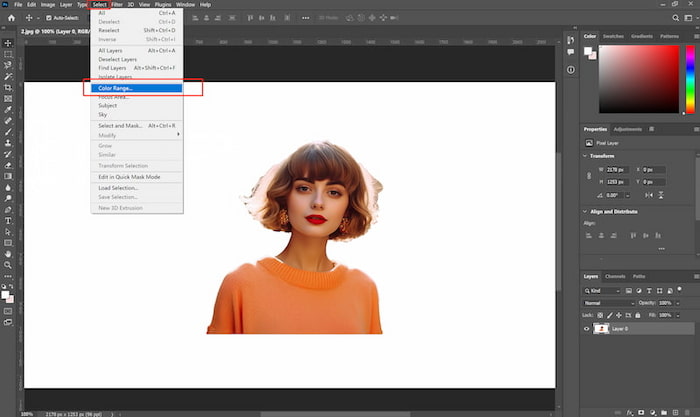
Langkah 3Memilih Warna Sampel, dan klik gambar latar belakang. Maka Anda harus menyesuaikan Ketidakjelasan dan jika batas pratinjau sudah sesuai yang Anda inginkan, silakan klik Oke untuk menyimpan semua perubahan.
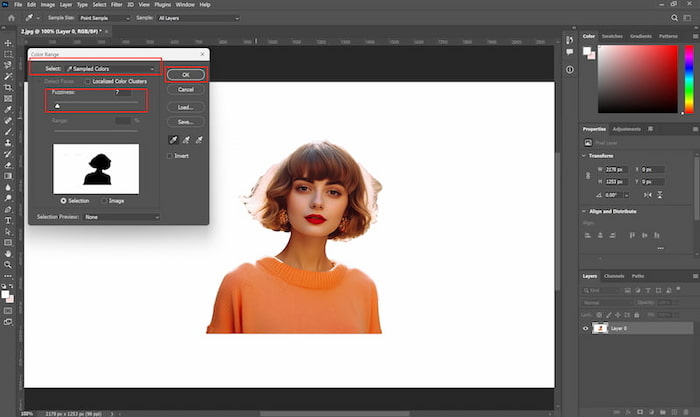
Langkah 4Hapus latar belakang yang dipilih dan gambar sekarang memiliki latar belakang transparan di jendela pengeditan.
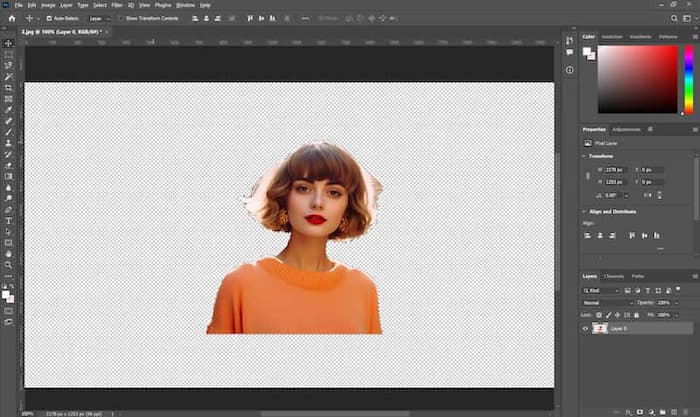
Langkah 5Klik Mengajukan dan kemudian Ekspor dalam menu, lalu pilih Ekspor Sebagai.
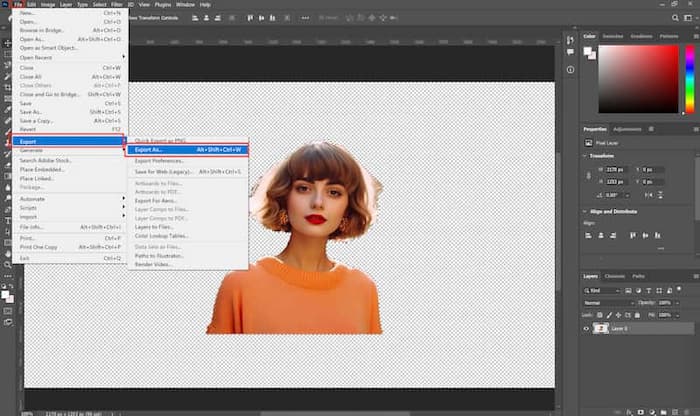
Langkah 6Perhatikan Format dan pastikan Transparansi, klik Ekspor untuk menyimpan gambar akhir.
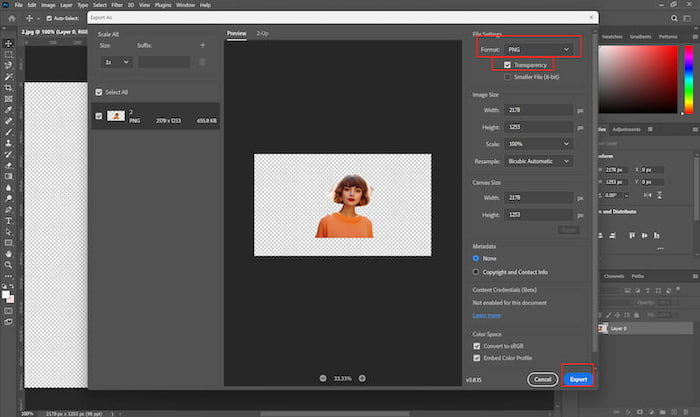
Photoshop tidak memiliki cara langsung untuk membuat latar belakang transparan. Anda harus melalui langkah-langkah dan menyesuaikan ketidakjelasan secara manual. Ingat tidak ada tombol simpan atau unduh seperti biasa, jika Anda ingin menyimpan gambar yang telah Anda edit, harap perhatikan Ekspor pilihan. Jangan lupa untuk mengganti nama gambar jika Anda tertukar dengan foto editan lainnya.
Bagian 2 Alternatif Terbaik Photoshop untuk Membuat Latar Belakang Transparan
Meskipun Photoshop berguna, ini tidak gratis dan Adobe menawarkan tiga paket harga, Paket Photoshop (US$20.99/bln), paket Imagegraphy (US$19.99/bln), dan Paket Semua Aplikasi (US$54.99/bln). Sangat tidak hemat biaya untuk membayar setidaknya US$19.99 hanya untuk mengubah warna latar belakang. Lihatlah sekeliling, Apakah ada pilihan bagus lainnya? Itu dia! Penghapus Latar Belakang AVAide!
Ini adalah alat online gratis yang dapat Anda gunakan dengan browser web apa pun. Anda tidak perlu mengunduh apa pun sama sekali. Seperti namanya, penghapus BG akan dengan mudah menghapus latar belakang yang tidak Anda inginkan dan menghasilkan gambar keluaran hanya dengan satu klik. Editor baru biasanya membutuhkan banyak waktu dan upaya untuk mengenal berbagai fungsi PS dan mencari cara untuk mencapai latar belakang transparan yang diimpikan dengan menggabungkan dan menyesuaikan berbagai alat PS. Namun AVAide Background Eraser adalah perbaikan mudah untuk latar belakang transparan. Sekarang mari kita lanjutkan ke langkah-langkah di bawah ini dan cobalah!
Langkah 1Cari situs web Aviaide dengan browser apa pun yang Anda suka, dan klik Penghapus Latar Belakang di menu Alat kiri atas. Anda akan melihat halaman di bawah ini.
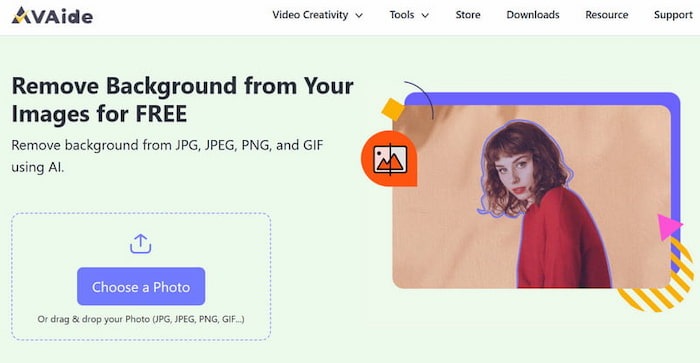
Langkah 2Klik Pilih Gambar dan pilih gambar Anda dari file lokal. Harap tunggu beberapa saat untuk mengunggah dan memproses, penghapus BG akan menampilkan bagian yang diambil secara otomatis di sebelah kanan, dan gambar asli di sebelah kiri.
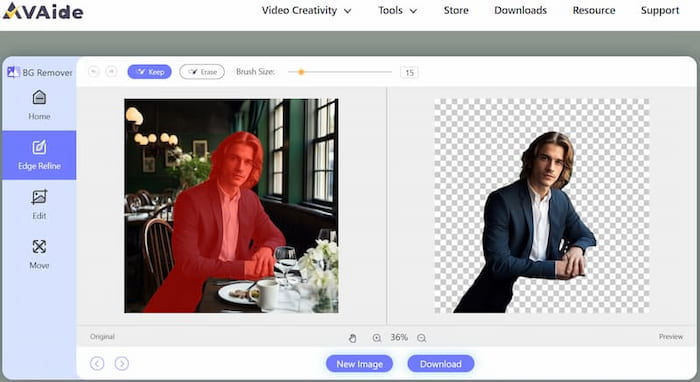
Langkah 3Jika Anda ingin menyempurnakan bagian yang diambil, gunakan Menyimpan dan Menghapus untuk menyempurnakan dan memilih bagian yang diinginkan dengan lebih baik. Anda juga dapat menyesuaikan ukuran kuas untuk manuver yang lebih baik.
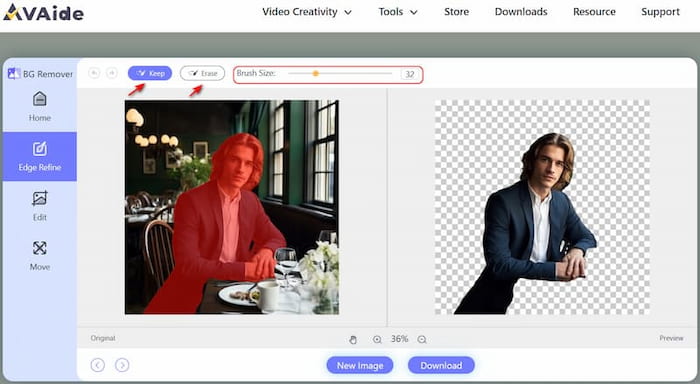
Langkah 4Jika gambar background transparan sudah bagus, maka klik Unduh tombol untuk menyimpannya ke PC atau ponsel Anda.
AVAide Background Eraser menyediakan jalan pintas untuk membuat latar belakang Transparan, dan mengubah latar belakang gambar menjadi putih, dan warna lainnya. Mudah, langsung, dan gratis! Kapan pun Anda ingin mengedit latar belakang, cukup buka BG Eraser dengan ponsel, tablet, atau komputer Anda. Minumlah kopi Anda, dan alat ini akan memberi Anda gambar latar belakang transparan yang tepat.
Bagian 3 FAQ tentang Membuat Latar Belakang Transparan di Photoshop
1. Dapatkah saya mencoba Photoshop secara bebas dan kemudian memutuskan apakah akan membelinya?
Ya. Adobe memberi Anda uji coba gratis selama 7 hari. Anda bisa merasakan alatnya terlebih dahulu tetapi tetap harus membayar jika ingin menggunakan Photoshop nanti. Tapi alternatif terbaik untuk Photoshop Penghapus Latar Belakang AVAide Bebas!
2. Apakah ada alat yang mudah digunakan jika saya seorang editor gambar baru?
Ya. Terkadang para pemula bingung dengan fungsi Photoshop yang beragam namun agak rumit. Kami merekomendasikan Penghapus Latar Belakang AVAide kepada Anda. Ini khusus dibuat untuk pengeditan latar belakang dan mengarahkan Anda dengan fungsinya yang sederhana namun penting.
3. Bisakah saya mendapatkan alat pengeditan online untuk komputer dan ponsel saya?
Ya, AVAide Background Eraser adalah alat online yang dapat digunakan di berbagai perangkat, baik Anda pengguna Mac atau Microsoft. Alat gratis lainnya seperti PowerPoint dan Paint semuanya perlu diunduh.
Lihat, betapa mudahnya membuat latar belakang transparan di Photoshop dan Penghapus Latar Belakang AVAide? Petunjuk terperinci telah mencakup semuanya saat Anda menggunakan kedua alat untuk mengedit latar belakang. Kami akan sangat menghargai jika postingan ini benar-benar dapat membantu Anda menghasilkan background transparan di Photoshop. Meskipun tidak ada alat yang sempurna untuk semua hal, Photoshop masih tetap menjadi solusi populer untuk masalah pengeditan. Namun jika Anda ingin menggunakan alat lain, jangan lewatkan AVAide Background Eraser. Ini dirancang khusus untuk menghilangkan latar belakang, berkinerja baik untuk memenuhi kebutuhan mereka yang mencari alat gratis, online, dan mudah digunakan. Mengapa tidak mengklik AVAide Background Eraser sekarang dan mencobanya sekarang?

Penghapus Latar Belakang AVAide
Menggunakan AI dan teknologi penghapusan latar belakang otomatis untuk menangkap latar belakang kompleks dari JPG, JPEG, PNG, dan GIF.
COBA SEKARANG



